AutoCAD LT는 특히 건축 및 제조 현장에서 일하는 사람이나 엔지니어링 과정을 수강하는 학생에게 매우 강력하고 유용합니다. 이 앱에는 사용할 수 있는 3D 디자인 및 기타 건축 디자인을 만들 수 있는 많은 기능이 있습니다.
이제 강력하고 훌륭한 앱이지만 특히 매우 무거운 파일이기 때문에 여전히 많은 문제가 발생할 수 있습니다. 따라서 AutoCAD LT도 사용 중이고 재설정하기가 매우 어렵다면 이제 다음을 수행해야 합니다. Mac에서 AutoCAD LT 제거. 여기에 소프트웨어를 제거하는 방법 이러한 다른 단계를 통해 Mac에서.
내용 : 1부. Mac에서 AutoCAD LT를 제거하는 빠르고 완전한 방법2부. Mac에서 AutoCAD LT를 수동으로 제거하는 방법3부. AutoCAD LT란 무엇입니까?4 부. 결론
1부. Mac에서 AutoCAD LT를 제거하는 빠르고 완전한 방법
빠르고 완벽한 방법을 원하신다면 AutoCAD LT 제거, 당신이 필요로 하는 것은 컴퓨터를 더 빠르게 작동시키기 위해 컴퓨터를 정밀 청소할 때마다 사용하는 매우 특별한 도구입니다. 우리가 말하는 이 도구는 다름 아닌 iMyMac PowerMyMac 소프트웨어.
The PowerMyMac 소프트웨어는 다양한 방식으로 작동하는 전문적인 유형의 청소 도구입니다. 하나는 응용 프로그램을 동시에 제거하는 데 도움이 될 수 있습니다. 또한 쓸모없는 모든 파일을 찾고 삭제하는 데 도움이됩니다. 장치에서.
예를 들어 PowerMyMac을 사용하여 오피스 제거, 원하지 않는 무거운 파일을 모두 삭제합니다. 따라서 이 도구를 사용하여 Mac에서 AutoCAD LT를 제거할 수 있습니다.

우리가 이야기하는 이러한 쓸모없는 파일은 다음과 같은 형태로 제공됩니다. 중복 데이터, 유사 이미지, 대용량 파일s, 그리고 또한 오래된 파일. 이제 PowerMyMac을 사용하면 클릭 한 번으로 검색 기록을 지워 개인 정보를 보호할 수 있습니다.
또한 컴퓨터에서 선택한 데이터와 파일을 영구적으로 삭제하는 데에도 도움이 됩니다.
사용법이 궁금하시다면 PowerMyMac 당신을 도와주세요 Mac에서 AutoCAD LT 제거, 아래 지침을 따르십시오.
- Mac을 열고 PowerMyMac 설치
- 장치에 설치되면 실행하고 선택하십시오. 앱 제거 프로그램 기능
- 클릭 주사 버튼을 누르고 모든 응용 프로그램에 대해 장치를 스캔하도록 합니다.
- 완료되면 목록을 탐색하고 AutoCAD LT 앱을 찾습니다.
- 그것을 클릭하고 선택 CLEAN
- 그러면 선택한 앱의 제거 프로세스가 시작됩니다.
- A 청소 완료 제거 프로세스가 종료되면 문구가 화면에 나타납니다.

AutoCAD LT와 같은 Mac에서 응용 프로그램을 제거할 때 도구를 사용하는 방법입니다. 또한 동시에 여러 응용 프로그램을 제거하려는 경우 해당 응용 프로그램을 사용할 수도 있습니다. 앱 제거 프로그램 기능을 제거하고 완전히 제거하십시오.
PowerMyMac의 사용을 최대화하기 위해 많은 기능을 사용하여 컴퓨터를 정리할 수도 있습니다.
2부. Mac에서 AutoCAD LT를 수동으로 제거하는 방법
iMyMac PowerMyMac 도구 사용에 대해 여전히 확신이 없으면 항상 수동 방법을 대신 사용할 수 있습니다. 이 수동 방법은 시간과 노력을 들일 수 있지만 여전히 매우 효과적입니다.
그러나 한 번의 실수로 모든 것이 바뀔 수 있으므로 수동 방식을 사용할 때는 매우 주의해야 합니다. 한 단계만 수행하는 것을 잊었다면 처음부터 다시 시작해야 합니다. 이것이 이 두 가지 방법의 차이점을 볼 수 있도록 더 간단한 방법을 먼저 소개한 이유입니다.
이제 이 모든 단계를 수행하여 수동으로 Mac에서 AutoCAD LT 제거:
- We Buy Orders 신청서를 클릭하세요. 독, AutoCAD LT 아이콘을 마우스 오른쪽 버튼으로 클릭한 다음 종료
- 또는 귀하의 파인더, 열 어플리케이션 카테고리로 이동한 다음 유틸리티
- 열기 활동 모니터, AutoCAD LT 앱을 찾은 다음 힘 종료
- 이제 돌아가 파인더, 열다 어플리케이션 다시 AutoCAD LT 앱을 찾아 마우스 오른쪽 버튼으로 클릭한 다음 휴지통으로 이동
- 그 후, 당신은 당신의 파인더 다시 선택한 다음 Go다음을 클릭합니다 폴더로 이동
- 단어를 입력
~/Library클릭 Go - 그런 다음 AutoCAD LT 앱과 관련된 모든 데이터를 선택하고 삭제해야 합니다.
- 그런 다음 다시 귀하의 독, 열다 휴지통다음 선택 휴지통 비우기
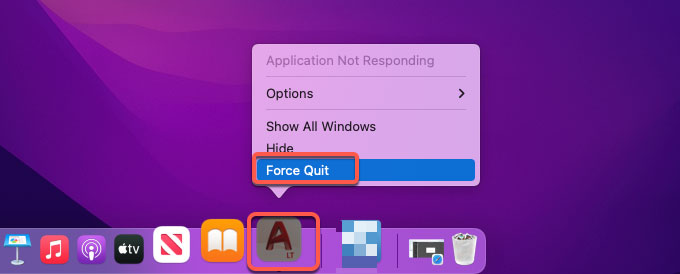
이것이 Mac PC에서 AutoCAD LT 앱을 수동으로 제거하는 방법입니다. 수동 방식은 매우 긴 그러나 컴퓨터에 설치하고 싶지 않은 앱을 삭제하고 제거하는 데 도움이 될 수 있습니다.
따라서 인내심을 갖고 도전하고 싶다면 언제든지 수동 방법을 사용하여 Mac에서 AutoCAD LT를 설치제거할 수 있습니다.
3부. AutoCAD LT란 무엇입니까?
AutoCAD LT 한때 매우 강력하고 놀라운 앱이었습니다. 건물, 주택, 도로 등과 같은 3D 작업을 설계하는 데 도움이 됩니다. 이 앱의 대부분의 사용자는 건축가, 제조업체, 엔지니어 및 사용을 좋아하는 모든 사람들입니다. 3D 디자인.
하지만, 시작한 이후로 문제에 직면, AutoCAD LT 앱은 더 이상 재미있고 유용한 앱이 아닙니다. 그래서 많은 사용자가 Mac에서 AutoCAD LT를 제거하는 방법을 찾습니다. 따라서 당신이 그들 중 하나라면이 기사를 읽고 그것을 수행하는 방법을 배우십시오.

4 부. 결론
이제 이 기사의 끝 부분에 도달했으므로 어떤 방법이 당신에게 가장 적합하고 당신과 같은 사람에게 매우 편리하다고 생각하는 방법을 결정할 때입니다.
다시 말하지만, 두 가지 유형의 방법이 있습니다. Mac에서 AutoCAD 제거. 시간이 오래 걸리지만 매우 효과적인 수동 방법이 있습니다. 그리고 다음을 사용하여 수행되는 더 간단한 방법도 있습니다. iMyMac PowerMyMac. 따라서 어느 것이 당신의 것인지 선택하십시오!



